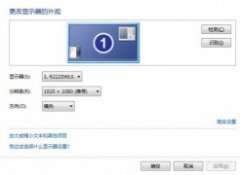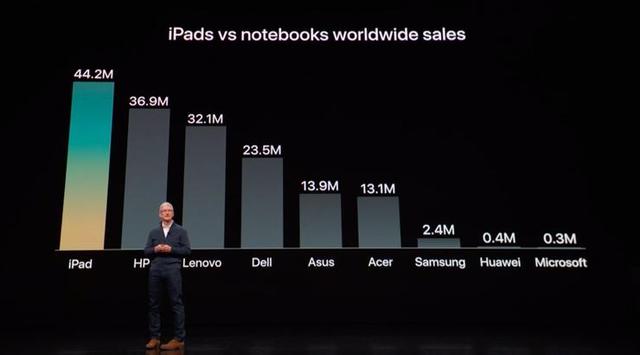Win7系统启动提示bootmgr is compressed不能启动系统怎么办?Win7系统提示bootmgr is compressed说明你的系统盘被压缩了,需要用装机员U盘启动系统,然后解压C盘才能解决问题。下面的小系列将与您分享Win7开机提示bootmgr is compressed无法启动系统的具体解决方案。
解决方案介绍:
1.下载装机员U盘启动盘的制作工具和安装;(直接百度搜索装机员PE)
2.我们打开人员的主程序,如下图所示:
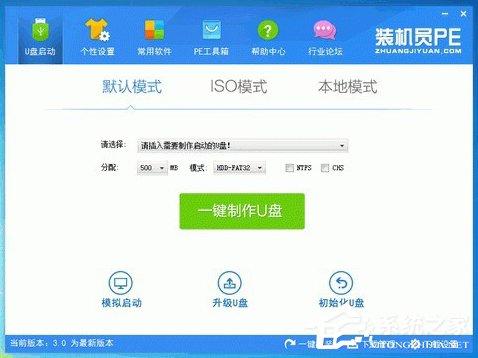
3.插入U盘后点击 一键制作,如下图所示:
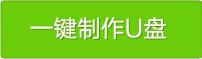
4.确定无误后,点击确定后,安装机器几分钟后,会自动帮助您制作U盘启动盘,然后弹出成功制作,让您测试刚刚制作的U盘启动盘;
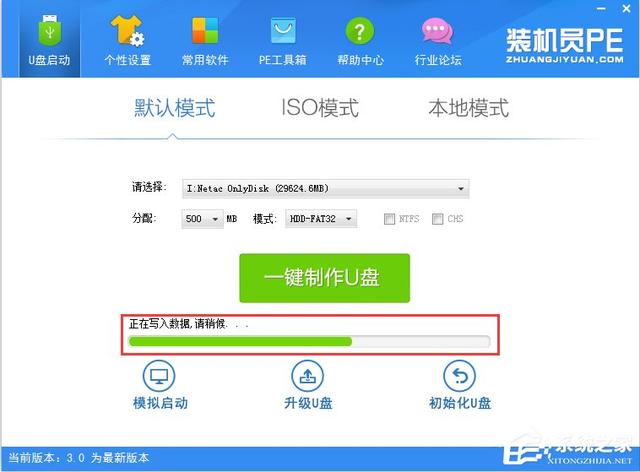
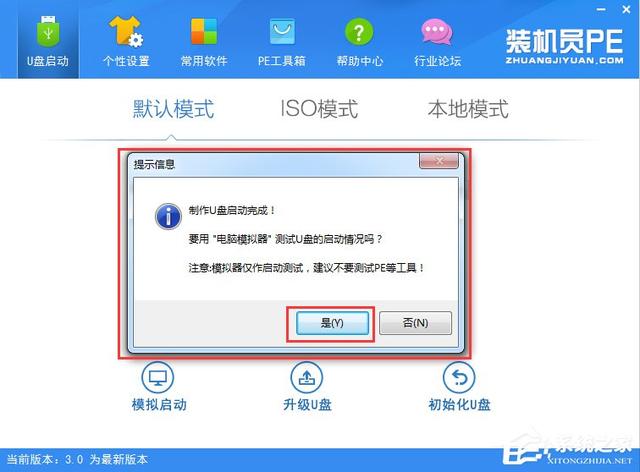
5.我们将制作好的U盘启动盘插入无法启动的计算机,按下快捷键直接进入安装人员的主窗口界面。
当我们按下快捷键时,会弹出一个窗口,窗口会有几个选择,我们需要找到并按下上下方向键↑↓选择u盘,然后按回车键进入装机主界面!
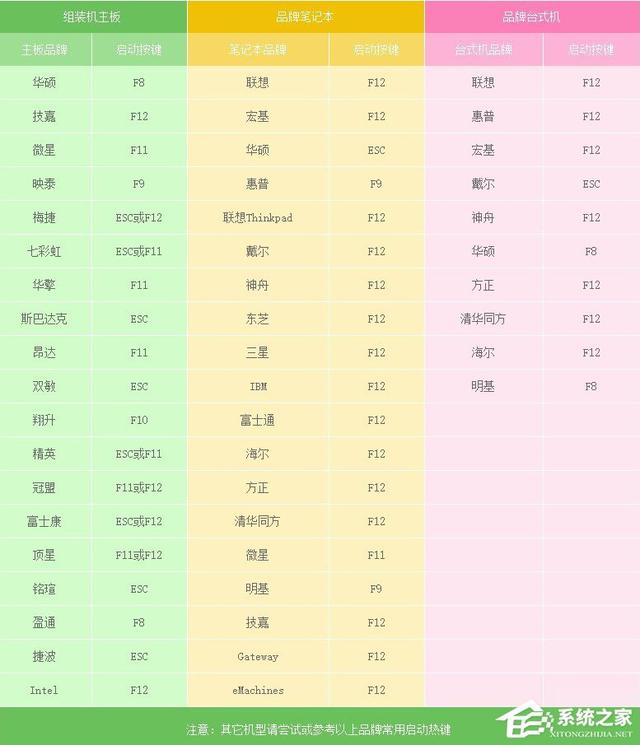 当我们按下快捷键时,会弹出一个窗口,窗口会有几个选择,我们需要找到并按下上下方向键↑↓选择u盘,然后按回车键进入装机员主界面!(一般来说,当我们选择时,我们可以看到其中一个选项是相关的USB或者你的u盘品牌的英文名称,那就是我们的u盘!)至于一键启动U盘的示例教程,这里就不详细说明了,因为不同的电脑,一键进入的快捷键可能不一样。所以安装人员整理了各种品牌的主板,一键进入安装人员PE对于快捷键,我们可以在下面的列表中找到相应的主板品牌,然后我们可以看到主板的一键启动装载员PE的热键了。操作前提:必须先用装机员PE制作启动盘的U盘插入电脑主机USB接口,然后重启计算机。
当我们按下快捷键时,会弹出一个窗口,窗口会有几个选择,我们需要找到并按下上下方向键↑↓选择u盘,然后按回车键进入装机员主界面!(一般来说,当我们选择时,我们可以看到其中一个选项是相关的USB或者你的u盘品牌的英文名称,那就是我们的u盘!)至于一键启动U盘的示例教程,这里就不详细说明了,因为不同的电脑,一键进入的快捷键可能不一样。所以安装人员整理了各种品牌的主板,一键进入安装人员PE对于快捷键,我们可以在下面的列表中找到相应的主板品牌,然后我们可以看到主板的一键启动装载员PE的热键了。操作前提:必须先用装机员PE制作启动盘的U盘插入电脑主机USB接口,然后重启计算机。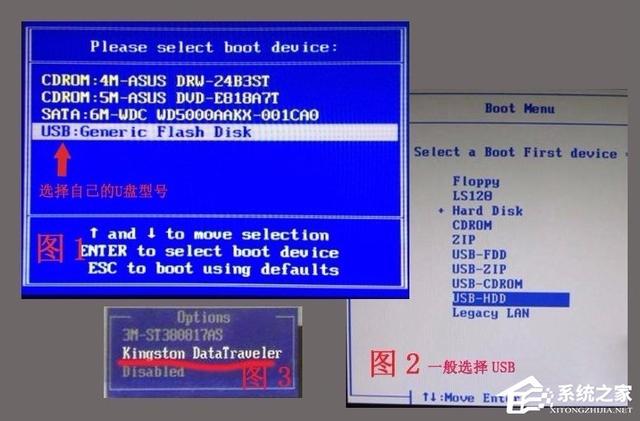 6.当我们通过相应的主板品牌快捷键进入快速引导菜单时,我们会看到以下三个常见的菜单界面之一。
6.当我们通过相应的主板品牌快捷键进入快速引导菜单时,我们会看到以下三个常见的菜单界面之一。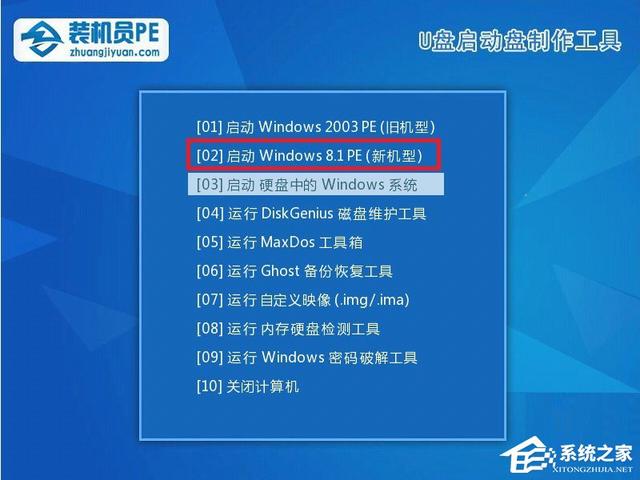 7.当我们用快捷键选择您的U盘启动并进入安装人员的主菜单时,按下上下↑↓方向键选择02 运行装机员win8.1PE然后按下回车键进入装机员Win8.1PE系统,如下图所示:
7.当我们用快捷键选择您的U盘启动并进入安装人员的主菜单时,按下上下↑↓方向键选择02 运行装机员win8.1PE然后按下回车键进入装机员Win8.1PE系统,如下图所示: 8、进入Win7系统后,只有取消压缩C盘的系统文件才能完全解决问题。双击打开计算机,在C盘右键选择属性,如下图所示:
8、进入Win7系统后,只有取消压缩C盘的系统文件才能完全解决问题。双击打开计算机,在C盘右键选择属性,如下图所示: 9.在C盘属性面板上去除驱动器,以节省磁盘空间前的钩钩,如下图所示:
9.在C盘属性面板上去除驱动器,以节省磁盘空间前的钩钩,如下图所示:10.取消检查压缩驱动器后。双击打开计算机,在C盘右键选择属性,如下图所示:
9.在C盘属性面板上去除驱动器,以节省磁盘空间前的钩钩,如下图所示:10.取消检查压缩驱动器后。点击确定按钮需要几分钟。耐心等待它自动完成,然后重新启动计算机。以上是小编与大家分享的内容Win7开机提示bootmgr is compressed无法启动系统的具体解决方案,用户可以按照上述步骤解决问题。